Informação preliminar

Antes de chegar ao cerne deste tutorial e se explicar em detalhes como ativar subs no Twitch, pode ser útil saber que tipo de usuário pode ativar as assinaturas para seu canal Twitch e quais são os requisitos mínimos para fazê-lo.
Em primeiro lugar, você precisa saber que para ativar os assinantes no Twitch você precisa fazer parte do programa de afiliados da famosa plataforma de streaming de vídeo. Na verdade, os afiliados do Twitch podem começar a ganhar aceitando assinaturas de seus telespectadores e ativando outras opções, como doar bits e transmitir anúncios durante as transmissões ao vivo.
Se você está se perguntando o que requisitos mínimos para se inscrever para a afiliação ao Twitch, saiba que basta ter um canal com pelo menos 50 seguidor e totalizaram nos últimos 30 dias pelo menos 8 horas de transmissão para 7 ou mais dias diferentes mantendo um média de 3 ou mais espectadores simultâneos, incluindo quaisquer hosts e invasões.
Então, se você acabou de se inscrever no Twitch e mal pode esperar para criar sua comunidade e começar a ganhar assinaturas, tudo o que você precisa fazer é iniciar o streaming no Twitch e tentar atender aos requisitos que acabei de configurar para você. para se tornar um afiliado da famosa plataforma de streaming de vídeo. Falando nisso, meu guia sobre como crescer no Twitch pode ajudar.
Como ativar subs no Twitch
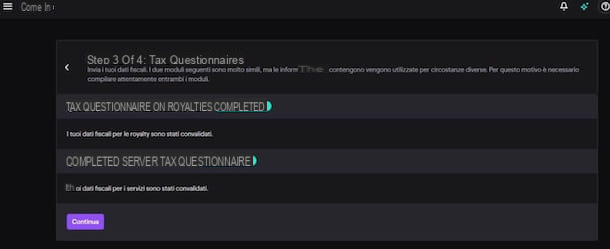
Conforme mencionado nas primeiras linhas deste guia, para ativar subs no Twitch você deve ter cumprido os requisitos mínimos para participar do programa de afiliados da famosa plataforma de propriedade da Amazon.
Para verificar, conecte-se à página principal do Twitch e, caso ainda não o tenha feito, faça login em sua conta: em seguida, clique no botão log in localizado no canto superior direito, insira seus dados nos campos nome de usuário e Palavra-passe e pressione o botão novamente log in.
Agora clique no seu foto localizado no canto superior direito, escolha a opção Canale no menu que se abre e, na nova tela exibida, selecione o item Painel do autor. Em seguida, pressione o item Informações detalhadas e clique nas opções Objetivos e Como se tornar um afiliado, para ver as estatísticas do seu canal e descobrir quais objetivos você ainda precisa alcançar para se tornar um afiliado do Twitch.
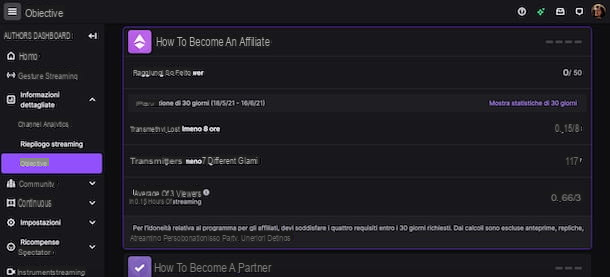
Depois de ter alcançado todos os objetivos indicados na seção Como se tornar um afiliado do seu canal Twitch, você receberá um convite da equipe da plataforma e poderá preencher o formulário de inscrição para participar do Programa de Afiliados Twitch.
Para fazer isso, acesse a seção novamente Painel do autor do seu canal, selecione as opções Informações detalhadas, Objetivos e Como se tornar um afiliado e clique no item concluído.
Na tela Registro de pagamento, insira os dados necessários nos campos Nome do canal, Nome, sobrenome, Data de nascimento, Email e -mail de confirmação, enquanto na seção Endereço Permanente especifique os detalhes de sua residência nos campos País, Endereço, cidade, PAC; finalmente, clique no botão Continuando.
Agora, toque no item aceitável para aceitar o Acordo de Afiliado do Twitch e, na nova página que se abre, selecione a opção Comece a entrevista fiscal de royalties, para preencher o formulário relacionado às suas informações fiscais. Em seguida, insira os dados necessários na seção Referência de dados (são os mesmos dados solicitados anteriormente na tela Registro de pagamento) e pressione o botão Abra o formulário do Questionário de Imposto de Royalties.
Neste ponto, preencha o formulário em questão inserindo suas informações fiscais nas seções Informação do usuário e Informações de identidade fiscal, certificando-se de colocar a marca de seleção ao lado da opção Eu não tenho um US TIN (se isso for verdade, claro) e para inserir o seu código tributário no campo Valore TIN.
Em seguida, clique no botão Continuando, selecione o seu país de residência fiscal (Eg. cidade) através do menu suspenso, marque a marca de seleção para usar assinatura eletronica como validação das informações fornecidas, insira seu nome e sobrenome no campo Assinatura e clique no botão Salvar e visualizar.
Na nova tela que aparece, certifique-se ao lado da entrada Taxa de imposto retido na fonte aplicável opção está presente 0% (caso contrário, você terá que preencher o formulário novamente, pois provavelmente inseriu alguns dados incorretos) e pressione o botão Saia do questionário, para retornar à seção Painel do autor no Twitch.
Neste ponto, se você preencheu os formulários anteriores corretamente, você deve ver a escrita concluído próximo aos itens Questionário de impostos de royalties e Questionário tributário sobre serviços. Em seguida, pressione o botão Continuando, selecione a opção Configure o método de pagamento e clique no botão Editar, para indicar o método de pagamento pelo qual receberá as receitas relacionadas aos seus ganhos no Twitch (por exemplo, PayPal, crédito direto na conta corrente, transferência bancária etc.).
Feito isso, clique no botão Depois e, em poucas horas, você receberá a confirmação do Twitch de que se registrou com sucesso no programa de afiliados e, conseqüentemente, de que ativou as inscrições para o seu canal.
Se, por outro lado, você está se perguntando se é possível fazer tudo isso de smartphones e tablets usando o aplicativo Twitch para dispositivos Android (também disponível em lojas alternativas, para dispositivos sem serviços do Google) e iPhone / iPad, lamento informar que a resposta é não. A única maneira de fazer isso, pelo menos no momento da redação deste guia, é conectar-se ao Twitch a partir de um navegador, ativando o visualização do site em desktop.
Para fazer isso, inicie o navegador da web instalado no seu dispositivo e conecte-se à página principal do Twitch. Agora, se você estiver usando cromo no Android, toque no ícone de três pontos localizado no canto superior direito e selecione a opção Site para desktop no menu que é aberto. Se, por outro lado, você tem um iPhone / iPad e está usando Safári, toque no ícone AA colocado na barra de endereço e pressione o item Solicitar site para computador.
Nesse ponto, tudo o que você precisa fazer é fazer login no Twitch e seguir as instruções que dei a você acima para preencher o formulário de associação do Twitch Affiliate Program em seu computador.
Como gerenciar inscrições no Twitch
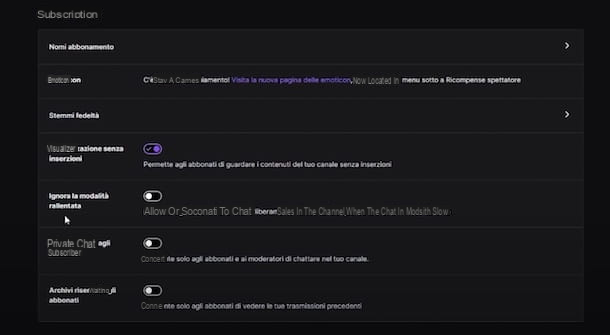
Depois de concluir o processo de registro do Programa de Afiliados Twitch, as inscrições ficarão automaticamente ativas em seu canal e os usuários que desejam fazer isso podem começar a se inscrever. Dito isso, você precisa saber disso acessando a seção Afiliado do seu canal Twitch, você pode personalizar o nome das inscrições e indicar as recompensas dedicadas aos espectadores inscritos.
Para fazer isso, conectado à página principal do Twitch, clique no seu foto, no canto superior direito e selecione a opção Painel do autor no menu aberto. Na nova tela que aparece, toque nas opções Configurações e Afiliado e localize a seção Assinaturas.
Em seguida, clique no item Nomes de assinaturas, insira os nomes a serem atribuídos aos três tipos de assinaturas disponíveis no Twitch nos campos Nome da assinatura de nível 1, Nome da assinatura de nível 2 e Nome da assinatura de nível 3 e aperte o botão Salvar alterações, para salvar as alterações.
Acessando, em vez disso, a seção Emblemas de fidelidade, você pode escolher os emblemas que serão atribuídos aos assinantes e que ficarão visíveis ao lado do nome deles no chat do seu canal. Para fazer upload de emblemas personalizados, selecione a opção Básico no menu suspenso Gerenciar emblemas e clique na opção Enviar Imagem, para fazer upload das imagens de seu interesse.
Se desejar, você pode "premiar" os assinantes por vários meses com distintos emblemas: neste caso, selecione a opção de seu interesse (por exemplo, 2 meses, 3 meses, 4 meses etc.) no menu suspenso Gerenciar emblemas e repita o procedimento que indiquei anteriormente. Por fim, clique nos botões Carregar brasão e ressalva, para fazer upload de seus próprios emblemas personalizados.
Na secção Assinaturas, você pode habilitar opções adicionais dedicadas a usuários que ativaram um sub em seu canal.
- Display sem anúncios: permite que você desative os intervalos de publicidade durante as transmissões ao vivo para assinantes;
- Ignorar o modo lento: permite que os assinantes continuem conversando normalmente, mesmo quando o bate-papo está definido para o modo lento;
- Bate-papo reservado para assinantes: se ativado, apenas os assinantes poderão postar mensagens no chat. Eu recomendo que você mantenha esta opção desabilitada, especialmente se você tem um pequeno canal Twitch e quer se destacar. Observe que esta opção ainda pode ser ativada temporariamente durante a transmissão no Twitch.
- Arquivos reservados para assinantes: ao ativar esta opção, apenas os assinantes podem ver as transmissões ao vivo salvas. Para saber mais, você pode verificar meu guia sobre como salvar ao vivo no Twitch.
Entre as vantagens que você pode dedicar aos seus assinantes, estão também os emoticons personalizados para usar no chat, que você pode definir a partir do Painel do autor do seu canal Twitch clicando nas opções Recompensas para espectadores ed Emoticon localizado na barra lateral à esquerda.
Na nova tela que aparece, na seção Emoticon de assinante, Clique no botão + em relação ao nível de assinatura no qual você está interessado, pressione o ícone de seta apontando para cima e selecione a imagem para fazer o upload. Em seguida, clique no botão Carregar e pronto.
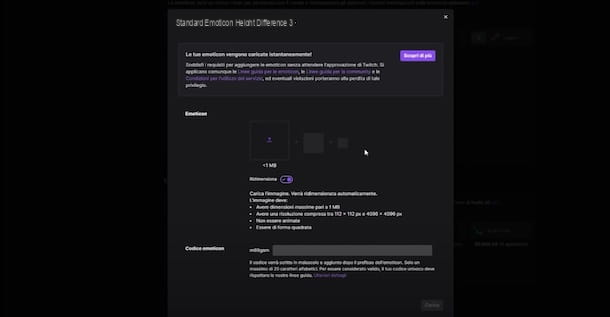
Se você acabou de se inscrever no Programa de Afiliados do Twitch, você só pode enviar um emoticon personalizado. Conforme o número de assinantes de seu canal aumenta, os slots dedicados a emoticons personalizados também aumentam (2 emoticons após 15 subs, 3 emoticons após 25 subs, 4 emoticons após 35 subs e 5 emoticons após 50 subs) Somados a eles estão dois emoticons adicionais, um para o nível de assinatura 2 e um para o nível 3. Os parceiros do Twitch podem ter mais emoticons.
Outro benefício que você só pode oferecer aos seus assinantes é criar clipes durante suas transmissões. Se você deseja ativar esta opção, selecione os itens Configurações e Corrente na barra lateral esquerda, localize a seção Configurações de clipe e, depois de se certificar de que ativou os clipes em seu canal, movendo o botão de alternância ao lado do item Ativar clipes da FORA a ON, mova a alavanca para a opção Apenas para assinantes da FORA a ON.
Por fim, ressalto que ao pressionar a opção Informações detalhadas localizado na barra lateral à esquerda no Painel do autor do seu canal e acessando a seção Análise de canal, você pode ver as estatísticas de seu canal, incluindo aquelas relacionadas ao número de inscrições recebidas (Assinaturas) e receita total (receita).
Novamente, se sua intenção é gerenciar suas inscrições no canal Twitch de smartphones e tablets, você precisa se conectar ao site oficial do Twitch e ativar o visualização do site em desktop. Feito isso, para gerir as opções relativas aos subscritores do seu canal e monitorizar os ganhos, basta seguir as instruções que acabo de lhe dar para o fazer a partir do seu computador.
Como ativar subs no Twitch

























